애플 생태계에서 최고의 장점이라고 한다면 바로 연동이 아닐까 싶은데요.
아이폰, 아이패드, 맥북이 서로 연동되어 작업하게 되면 정말 편리합니다. 특히 아이폰과 아이패드보다 맥북과의 연동이 될 때 생산성이 비약적으로 증가하는데요.
이번 시간에는 그 중에 가장 기본적인 기능인 아이폰 맥북 미러링에 대해서 소개해 보겠습니다.
미러링의 조건
먼저 아무 아이폰이나 아무 맥북이 연동되지는 않습니다. 애플은 개인정보 보호에 대해서 신경을 많이 쓰기 때문에 같은 애플 아이디와 같은 와이파이에 접속하지 않으면 쉽게 미러링이 되지 않습니다.
따라서 같은 공간에서 같은 애플 아이디로 접속된 나만의 기기에서만 가능한 기능이라고 보시면 되겠습니다.
- 같은 애플 아이디를 사용하여 로그인 되어 있어야 함
- 같은 와이파이를 통해서 인터넷 접속을 하고 있어야 함
위와 같이 2가지만 충족이 되면 누구나 미러링을 할 수 있습니다.
다만 iOS라든지 맥북 업데이트를 안 한 지 오래되었다면 미러링이 안 될 수도 있으므로, 둘 다 업데이트를 한 뒤에 다시 시도를 해 보는 것이 좋겠습니다.
아이폰에 있는 이 버튼이었어?
조건이 모두 충족되어 있다면 바로 미러링이 가능한데요.
화면을 아래로 스와이프 한 뒤에 제어센터를 열어서 아래와 같은 아이콘을 눌러 주시면 됩니다.


모니터 화면 두 개가 겹쳐 있는 듯한 아이콘이 있는데요.
바로 이 아이콘이 미러링 아이콘입니다.
미러링을 실행시키면 어떤 기기에 미러링을 할 것인지 목록에 뜨는데요.
현재 맥북이 목록에 뜬 것을 볼 수 있습니다.
눌러 주시면 바로 미러링이 시작됩니다.
사진앱

먼저 사진 앱을 열어 보았는데 잘 나오고 있죠?
사진 앱 이외에도 아이폰의 화면이 그대로 맥북에 나오기 때문에 따로 무엇을 더 만질 것이 없습니다.
앱마다 미러링이 되는 방식에 차이가 있긴 한데요.
먼저 세로 사진은 세로로 위 아래가 가득 차게 나옵니다.

가로 사진의 경우에는 가로로 나오기 때문에 보다 화면에 꽉 차게 나오고요.
화면 비율상 좌우보다는 상하를 먼저 채우기 때문에 어쨌든 폰 화면에 갇힌 가로 사이즈가 아니라 맥북 화면 비율에 맞게 가로 사진이 가득 차게 됩니다.
이런 부분은 아주 괜찮죠.
맥북에 딱 폰 화면이 떠서 폰 사이즈의 테두리 안에 사진이나 영상이 뜨는 것이 아니라 맥북 화면 기준으로 가득 채워 줍니다.

영상을 재생하게 되면 위와 같이 아이폰에서는 화면 미러링이라고 뜨고 영상은 맥북에서만 재생됩니다.
영상 재생을 잠시 멈추게 되면 아이폰 화면에서도 같이 표시됩니다만 다시 재생하면 위와 같이 아이폰에서는 재생되지 않습니다.
유튜브
유튜브의 경우에도 무리 없이 가득 찬 화면으로 재생이 됩니다.
유튜브에서는 에어플레이에 연결되었다고 나오고요.
다만 재생 버튼을 누르지 않고 썸네일 화면만 나오더라도 잠시 멈추게 되면 가장 위에 떠 있는 썸네일의 영상이 자동으로 재생됩니다.
따라서 화면이 멈추지 않고 계속 움직여 줘야 맥북에서 자동으로 재생되지 않습니다.

영상을 누르게 되면 위와 같이 에어플레이에 연결되었다고 뜨고 맥북에서 재생이 되고요.
사실 뭐 유튜브는 맥북에서 봐도 되기 때문에 굳이 아이폰과 연결해서 볼 필요는 없습니다.
다만 인터넷이 안 되는 환경에서는 아이폰에서 데이터를 사용해서 맥북으로 미러링해서 볼 수는 있겠죠.
물론 맥북에 아이폰의 셀룰러 데이터를 연결할 수도 있고요.
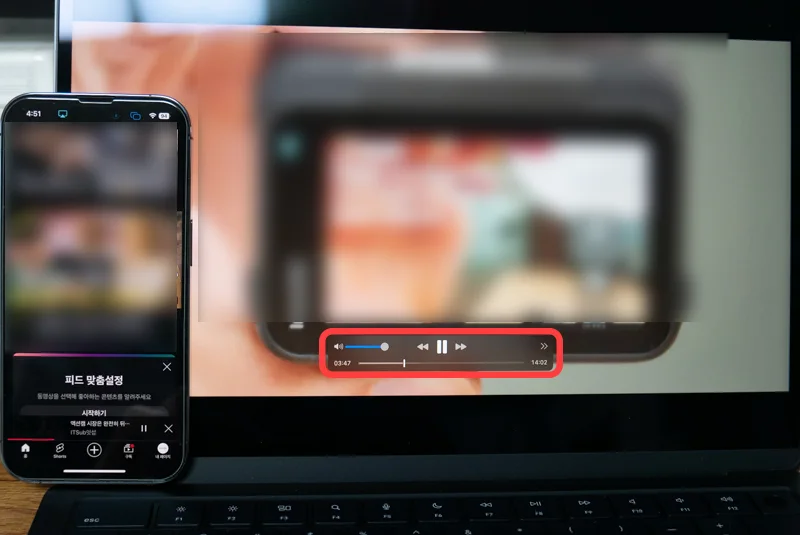
미러링이라고 해서 모든 것을 아이폰에서만 할 수 있는 것이 아닙니다. 맥북에서도 콘텐츠의 재생과 관련된 부분은 제어할 수 있습니다.
좌측이나 우측으로 트랙패드를 움직이면 이동이 가능하고 스페이스 바를 통해서 재생 중지를 할 수 있습니다.
화질 부분에 있어서는 네이티브급 화질을 보여 주기 때문에 전혀 불편함이나 위화감을 느끼기는 힘듭니다.
애플 생태계의 가장 큰 장점이기도 한 부분이기 때문에 이런 점에 있어서는 아주 훌륭하다고 볼 수 있습니다.
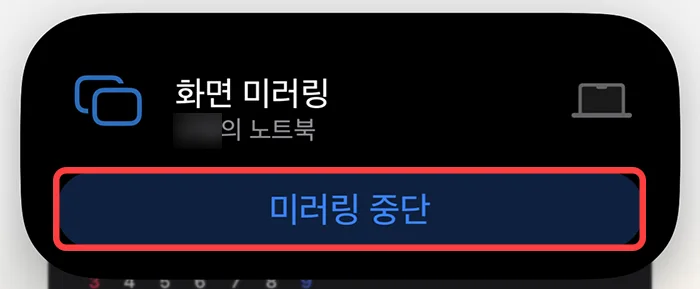
미러링의 종료는 다이내믹 아일랜드가 있는 모델 기준으로 설명해 드리자면, 상단에 있는 미러링 아이콘을 눌러 주면 위와 같이 활성화 되는데요.
이 상태에서 미러링 중단을 해 주시면 됩니다.
아니면 제어센터에서 미러링 버튼을 한 번 더 눌러서 비활성화해 주셔도 되겠습니다.
이번 시간에는 아이폰 맥북 미러링 방법에 대해서 간단하게 소개해 보았습니다.
조금이나마 도움이 되셨기를 바라면서 오늘의 이야기는 여기서 마무리하겠습니다.
함께 봐야 좋은 팁들
맥북 작업관리자 실행 방법 - 프로그램 강제 종료 및 단축키
'컴퓨터 > 맥북' 카테고리의 다른 글
| 맥북 아이패드 듀얼모니터 설정 2가지 방법 (0) | 2024.11.19 |
|---|---|
| 맥북 엑셀 설치 버전과 무료 무설치 버전 사용하기 (0) | 2024.11.18 |
| 맥북 작업관리자 실행 방법 - 프로그램 강제 종료 및 단축키 (0) | 2024.11.16 |
| 맥북 충전 안 됨 해결 방법 5가지 알아봅시다! (0) | 2024.11.15 |
| 맥북 넷플릭스 앱 설치 어떻게? 삭제 방법까지 (0) | 2024.11.14 |




댓글